Sekarang anda bisa mengirimkan berbagai file (Foto, Video, Dokumen) dari smartphone Android ke PC atau Laptop anda tanpa menggunakan kabel USB ataupun Bluetooth. Dengan menggunakan aplikasi SHAREit anda bisa kirim file dengan cepat dan mudah, berikut ini tutorial cara menggunakannya.
Cara Kirim File dari Android ke PC Laptop Menggunakan SHAREit
Cara ini berlaku untuk Laptop yang memiliki fitur jaringan WIFI dan untuk komputer yang terpasang perangkat modem yang terdapat jaringan WIFI, selain itu tidak bisa.
- Kedua perangkat Komputer dan HP harus sudah terinstall aplikasi SHAREit. Untuk di Android bisa download langsung di Google Play Store, untuk komputer bisa download DISINI.
- Setelah semuanya sudah terdownload buka aplikasi SHAREit di komputer dan di Android.
- Pada komputer lakukan pengaturan terlebih dahulu, Pilih menu SETTINGS, kemudian ketikkan nama Perangkat SHAREit untuk komputer anda. lalu SAVE.
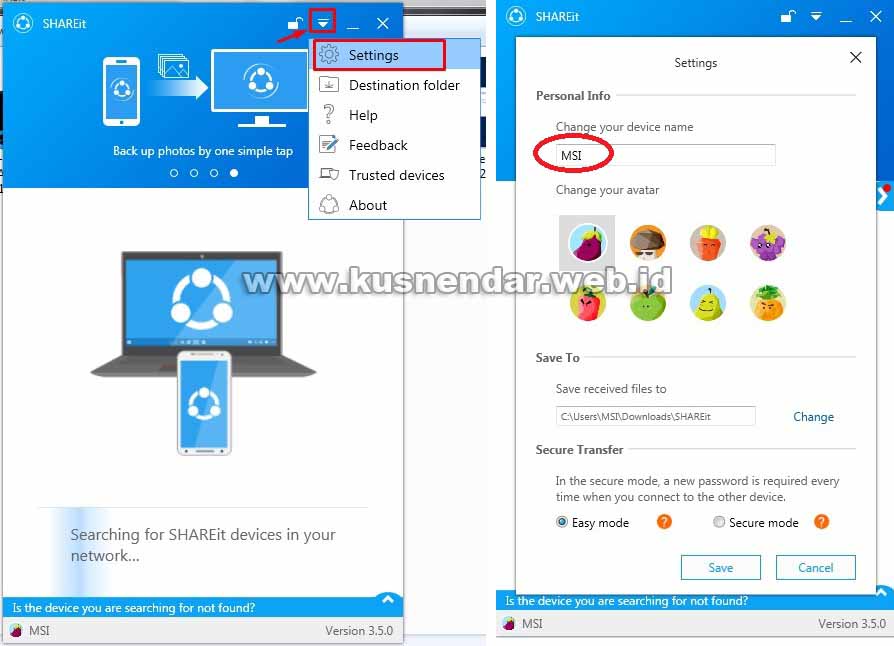
- Pada perangkat Android setelah dibuka pilih tombol KIRIM FILE. Kemudian pilih jenis file yang ingin dikirim, sebagai contoh saya akan kirim file VIDEO. Pilih video yang dikirim kemudian pilih tombol KIRIM di bagian bawah untuk melanjutkan.
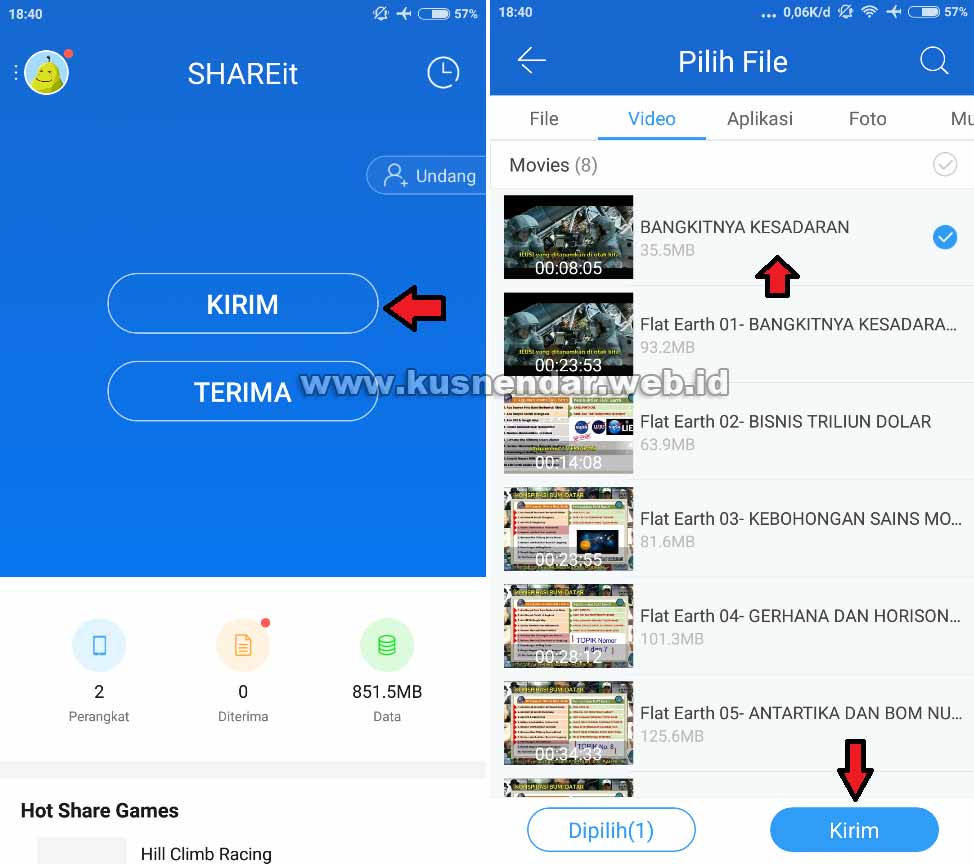
- Setelah masuk ke mode SCANNING pilih tombol Sambungkan ke PC. Setelah nama perangkat akun SHAREit komputer anda sudah muncul silahkan klik IKON nama perangkat komputer anda. Tunggu proses penyambungan.
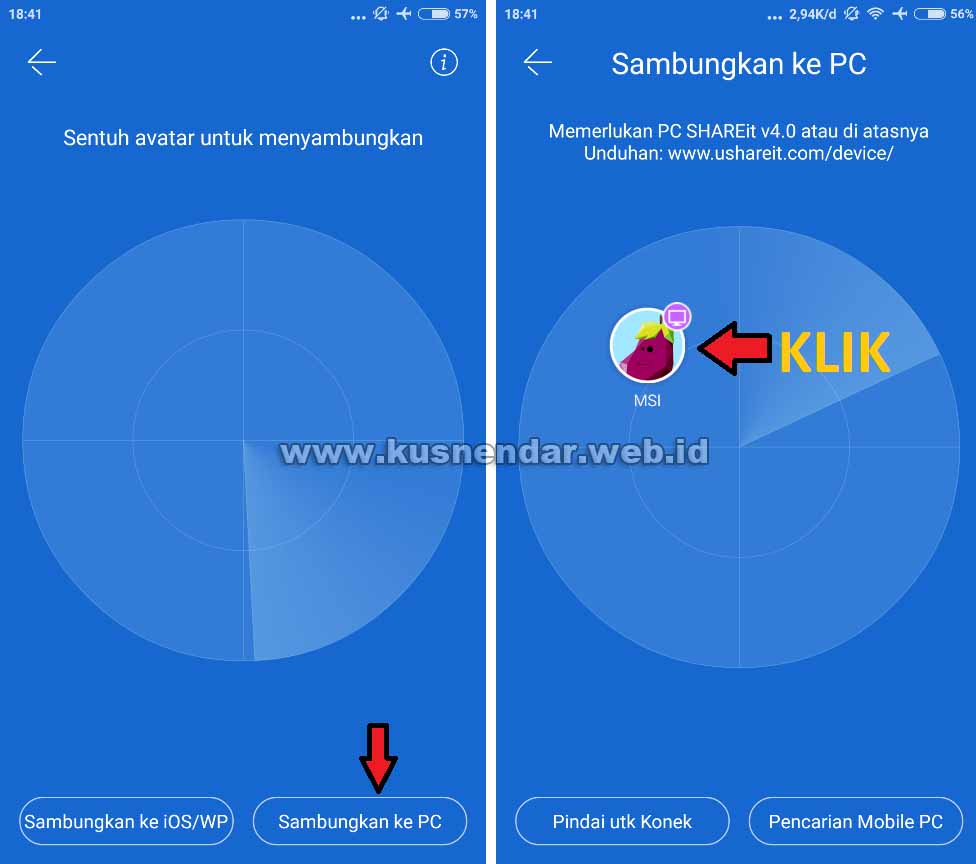
- Jika berhasil di layar aplikasi SHAREit di komputer akan muncul pemberitahuan, Beri tanda ceklis pada Always Accept… lalu ACCEPT.
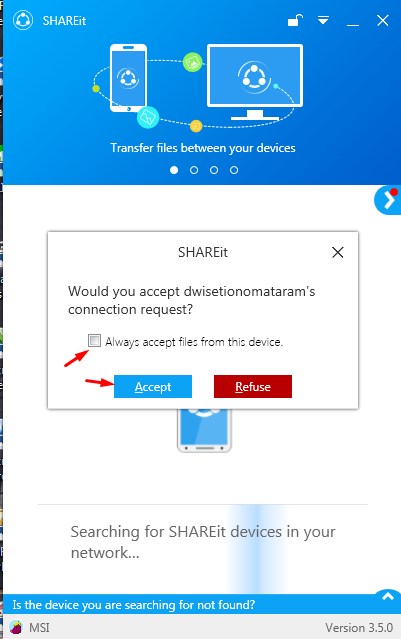
- Kemudian maka file video tersebut akan dikirim. (Tampilan di Android)
- Tampilan di SAHREit PC
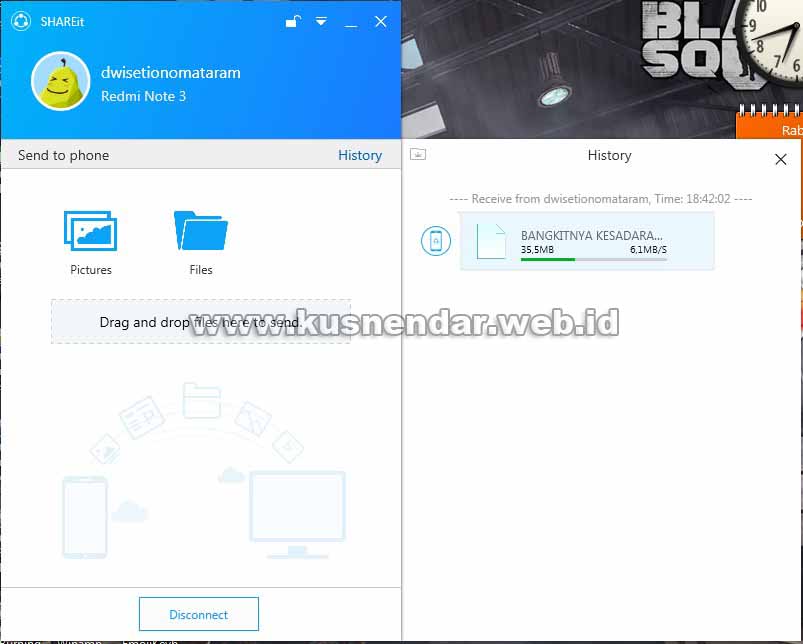
- Setelah file berhasil diterima di komputer untuk membuka file tersebut yaitu pilih ikon Options di samping file kemudian pilih Open Contain Folder.

Cara ini sangat efektif untuk anda yang memindahkan file ukuran besar karena kecepatan transfer aplikasi ini cukup cepat dan tentunya aman. Selain itu anda juga bisa menggunakan aplikasi ini untuk berbagi file sesama Android. Seperti contohnya “Cara Kirim File Game Android Menggunakan SHAREit“. Selamat mencoba dan semoga bermanfaat untuk anda.

